?3dmax效果圖云渲染平臺——渲染100
以3ds Max 2025、VR 6.2、CR 11.2等最新版本為基礎,兼容fp、acescg等常用插件,同時LUT濾鏡等參數也得到了同步支持。
注冊填邀請碼【7788】可領30元禮包和免費渲染券哦~?
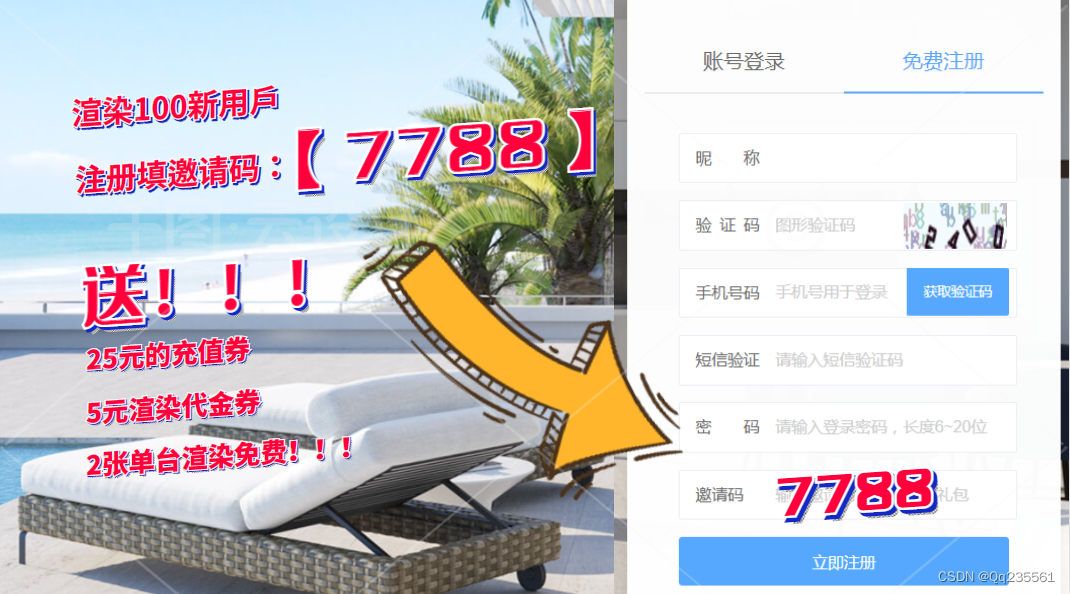
遇到3ds Max渲染過程中曝光過度的問題,可以采取以下措施進行調整:
1、管理環境光照:通過3ds Max的【渲染】菜單選擇【環境】選項(快捷鍵為8),檢查并調節環境光照的強度。如果發現光照過強,可以降低其亮度或直接設置為黑色,以減輕其對場景的光照影響。
2、優化曝光控制:進入【渲染】> 【曝光控制】,檢查并選擇適合的曝光控制方式,比如攝影機曝光控制或對數曝光控制。根據場景的需求,調整相關參數,比如減少曝光量或平衡高光與陰影,以實現理想的曝光效果。
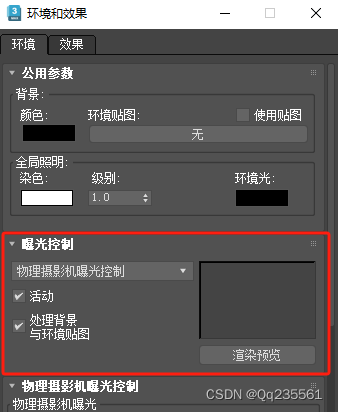 ?
?
3、調整全局光照:檢查并調整渲染器中的全局光照設置,比如在V-Ray中查看并調整全局光照參數。通過減少全局光照的強度或調整其反射次數,可以有效降低場景的亮度。
4、檢查光度學燈光:在場景中尋找并檢查光度學燈光,確保它們不是導致亮度過高的原因。如果發現有燈光未關閉或亮度設置過高,應進行相應的調整或關閉。
5、審查材質自發光:檢查場景中使用的材質,避免使用高自發光強度的材質。自發光材質即使在沒有外部光源的情況下也會增加場景亮度,適當降低或關閉自發光屬性可以減輕亮度。
6、后期處理效果:在渲染設置中檢查是否應用了過強的亮度或對比度調整。后期處理效果如果設置不當,可能會導致圖像顯得過于明亮。
7、調整鏡頭效果:檢查渲染相機的鏡頭效果設置,比如輝光或眩光,并適當調整或關閉這些效果。鏡頭效果可能會增加場景的亮度和光暈,適當調整有助于控制曝光。
8、禁用默認燈光:確認渲染器是否在缺少燈光的情況下自動添加了默認燈光,并在必要時禁用這一功能。例如,在V-Ray中,可以在渲染設置的【環境】部分確保沒有啟用默認燈光。
)







)









-Rules 8.11)
